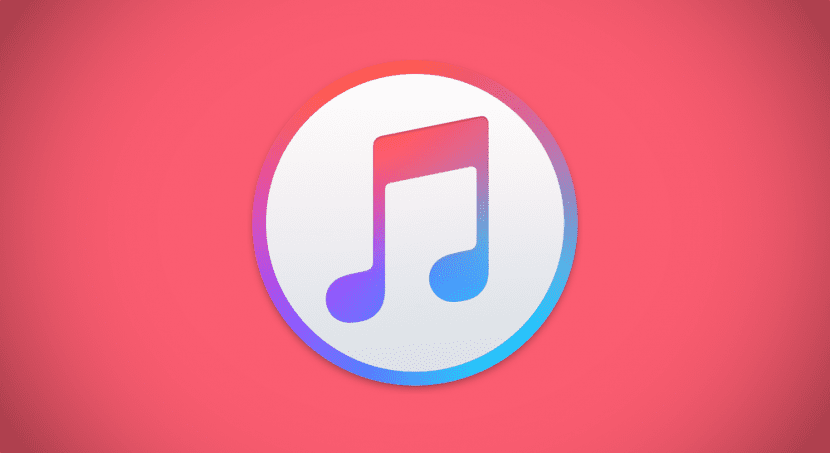
Когда вы читаете заголовок этой статьи, вы можете спросить себя ... На данный момент у вас есть какие-либо сомнения относительно того, как подключить устройство iOS к iTunes на Mac или ПК? Дело в том, что в прошлые выходные друг купил iMac через два года после того, как у него появился iPhone. Как и большинство из нас, вы пришли в мир Apple через iPhone, затем iPad Pro, а теперь и iMac.
Он всегда обновлял iPhone и iPad через OTA без использования компьютера, и когда он их покупал, запуск также происходил без компьютера. Дело в том, что когда он включил Mac и выполнил начальную настройку, он решил подключить свой iPhone к iTunes, чтобы иметь возможность синхронизировать музыку, и каково было его удивление, что iTunes Он показал ему сообщение на экране, после которого он разговаривал сам с собой.
Когда вы впервые подключили свой iPhone к iTunes, сам запустил скрин, в котором ему было предложено два варианта. Первый заключался в настройке iPhone как нового iPhone, а второй - в восстановлении iPhone с помощью существующей резервной копии. Перед этим экраном его немедленной реакцией было отключение iPhone от iTunes, опасаясь удаления данных на нем.
Затем он связался со мной и объяснил, что произошло. Для него нормально думать, что он думал, и это то, что этот режим работы совсем не понятен. Я хочу поделиться с вами, если вы тоже не уверены, что когда iTunes говорит о настройке iPhone как нового iPhone, это означает, что он собирается настроить его как новый iPhone, который подключается к этому iTunes, Как вы уже знаете, его можно синхронизировать только с медиатекой iTunes.
Когда наоборот нажимаем на восстановить из резервной копии, система стирает iPhone, а затем восстанавливает копию, которую мы ей сообщаем. Поэтому мы должны четко понимать, что iTunes говорит нам понятным языком: вы хотите оставить iPhone как есть и подключиться к iTunes, или вы хотите удалить его и начать все сначала?
Когда вы впервые подключаете iPhone или iPad к iTunes, если вы нажимаете «Установить как новый iPhone», данные на нем не стираются.
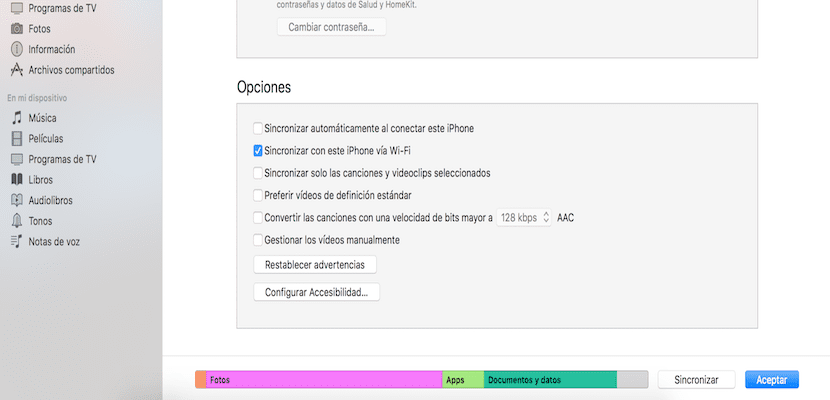
С другой стороны, как только устройство iOS подключено к iTunes, вы можете синхронизироваться с ним через Wi-Fi. Для этого необходимо подключить устройство, войти в него через iTunes и на главном экране спуститься в то место, где можно активировать синхронизацию по WiFi. Я собираюсь сделать серию статей, связанных с работой iTunes. для всех, кто еще сомневается в этом, и для объяснения новостей, которые были включены в последние версии.